标签制作软件如何制作三角形合格证 点击:75 | 回复:0
日常见到的产品合格证有各种各样的形状,比如说圆形合格证、方形合格证、三角形合格证等等,都可以通过标签制作软件设计制作出来。接下来我们就以标签制作软件中如何制作三角形合格证的操作步骤,来分享一下。
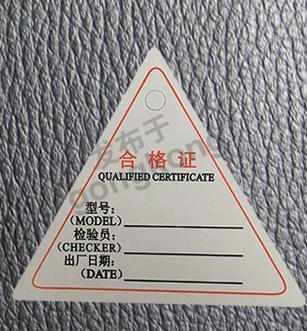
一、打开软件,点击新建,在“文档设置”中根据实际三角形合格证标签尺寸大小去进行设置,并在“画布”选项卡中,画布形状选择“等腰三角形”,然后点击“确定”即可。
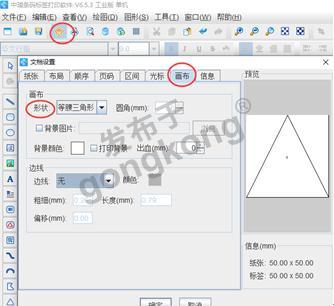
二、将可变的三角形合格证数据信息导入到软件中。——点击软件上方数据库设置——添加Excel数据源——通过浏览选中在电脑中保存好的合格证数据——测试链接——添加——关闭。
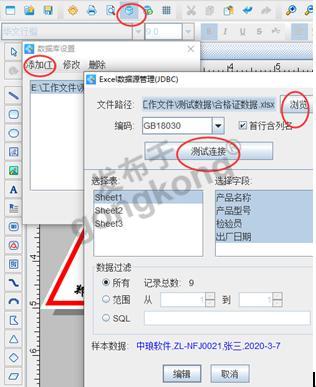
三、点击左侧工具栏的“绘制等腰三角形”,在画布上绘制一个三角形,并在图形属性——基本中设置好三角形的宽度高度、颜色、粗细等,点击“确定”。
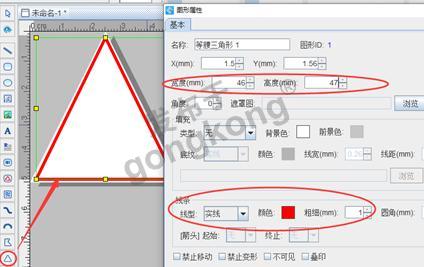
四、添加公司logo。——具体的制作步骤可以参考文章:标签打印软件制作标签时如何导入品牌logo。
五、1)在三角形合格证上添加固定不变的信息。——点击标签制作软件左侧工具栏“A”图标,绘制一个普通文本,双击普通文本打开“图形属性”,在“数据源”中修改默认数据,手动添加“合格证”,三角形合格证上其余固定不变的信息也都以此这样添加。如下图:
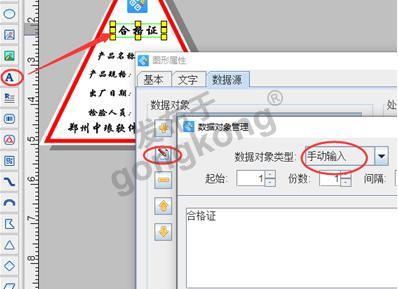
2)在三角形合格证上添加可变数据。——绘制一个普通文本,在“图形属性”-“数据源”修改默认数据,数据对象类型选择“数据库导入”,字段选择“产品名称”,并在“文字”中设置文字排版样式。其余三角形合格证上的可变数据也都依次这样操作,选择对应的“字段”名称。
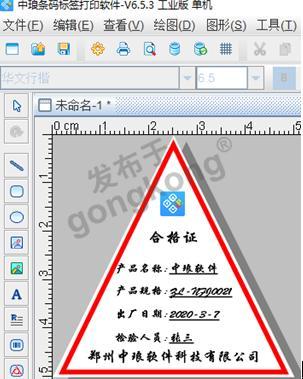

以上就是在标签制作软件中制作三角形合格证的全部操作步骤了。有需要的小伙伴可以按照文章中的操作步骤去进行设计制作哦。
楼主最近还看过
- 组态王、力控、MCGS比较,谁性能...
 [7454]
[7454] - PLC常用的几种软继电器
 [2521]
[2521] - XP下OPC的远程访问问题
 [3492]
[3492] - 索要MCGS6.2版本的朋友可获取...
 [6435]
[6435] - 求助-常用PID控制算法改进
 [2157]
[2157] - 力控6.0组态软件IO通讯专栏
 [6488]
[6488] - wincc变量记录如何记录字符串...
 [2696]
[2696] - 请教无法启动MSMQ(消息列队)...
 [3353]
[3353] - 各种泵常用符号求助?
 [4775]
[4775] - 组态王6.52中画面切换是哪个...
 [2180]
[2180]

官方公众号

智造工程师
-

 客服
客服

-

 小程序
小程序

-

 公众号
公众号

















 工控网智造工程师好文精选
工控网智造工程师好文精选
